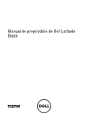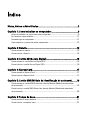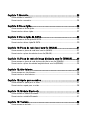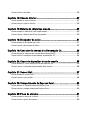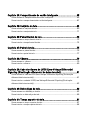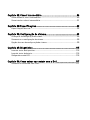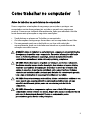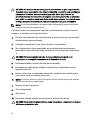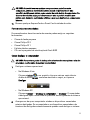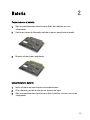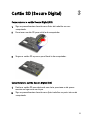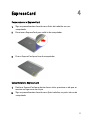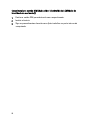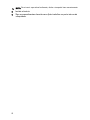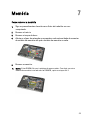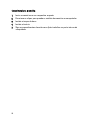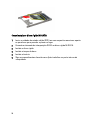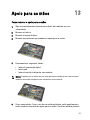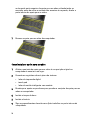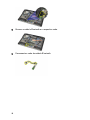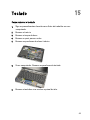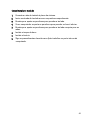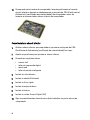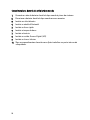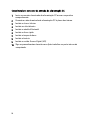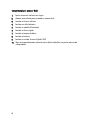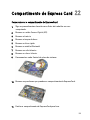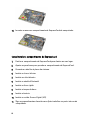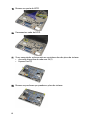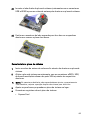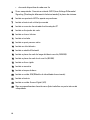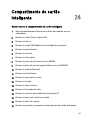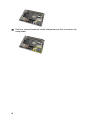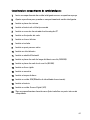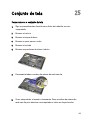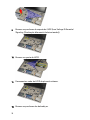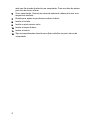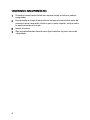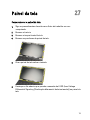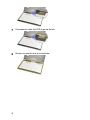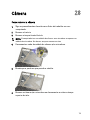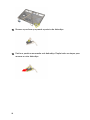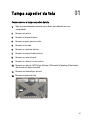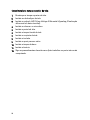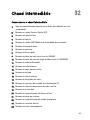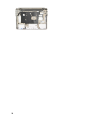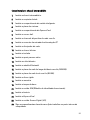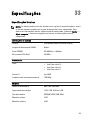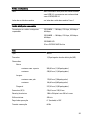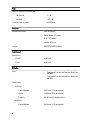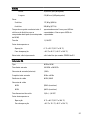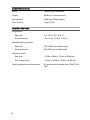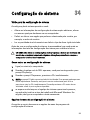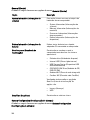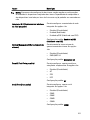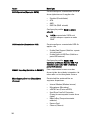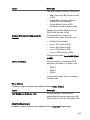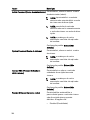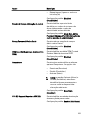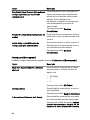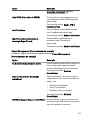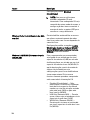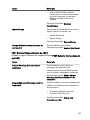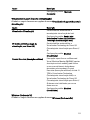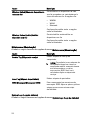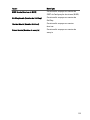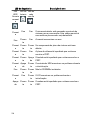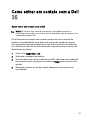Dell Latitude E6220 Manual do proprietário
- Tipo
- Manual do proprietário

Manual do proprietário do Dell Latitude
E6220
Modelo normativo P15S
Tipo normativo P15S001

Notas, Avisos e Advertências
NOTA: uma NOTA fornece informações importantes para ajudar você a usar melhor os
recursos do computador.
CUIDADO: um AVISO indica um potencial de danos ao hardware ou a perda de dados se
as instruções não forem seguidas.
ATENÇÃO: uma ADVERTÊNCIA indica um potencial de danos à propriedade, risco de
lesões corporais ou mesmo risco de vida.
As informações contidas nesta publicação estão sujeitas a alterações sem aviso prévio.
© 2011 Dell Inc. Todos os direitos reservados.
É terminantemente proibida qualquer forma de reprodução destes materiais sem a permissão por escrito da
Dell Inc.
Marcas comerciais usadas neste texto:
Dell
™
, o logotipo DELL, Dell Precision
™
, Precision ON
™
,
ExpressCharge
™
, Latitude
™
, Latitude ON
™
, OptiPlex
™
, Vostro
™
e Wi-Fi Catcher
™
são marcas comerciais
da Dell Inc. Intel
®
, Pentium
®
, Xeon
®
, Core
™
, Atom
™
, Centrino
®
e Celeron
®
são marcas registradas ou
marcas comerciais da Intel Corporation nos Estados Unidos e em outros países. AMD
®
é marca registrada
e AMD Opteron
™
, AMD Phenom
™
, AMD Sempron
™
, AMD Athlon
™
, ATI Radeon
™
e ATI FirePro
™
são
marcas comerciais da Advanced Micro Devices, Inc. Microsoft
®
, Windows
®
, MS-DOS
®
, Windows Vista
®
, o
botão de iniciar do Windows Vista e Office Outlook
®
são marcas comerciais ou marcas registradas da
Microsoft Corporation nos Estados Unidos e/ou em outros países.
Blu-ray Disc
™
é marca comercial de
propriedade da Blu-ray Disc Association (BDA) e licenciada para uso em discos e players. A marca com a
palavra
Bluetooth
®
é marca registrada e de propriedadae da
Bluetooth
®
SIG, Inc. e qualquer uso de tal
marca por parte da Dell Inc. é feito sob licença.
Wi-Fi
®
é marca registrada da Wireless Ethernet
Compatibility Alliance, Inc.
Os demais nomes e marcas comerciais podem ser usados nesta publicação como referência às entidades
que reivindicam essas marcas e nomes ou a seus produtos. A Dell declara que não tem interesse de
propriedade sobre marcas e nomes que não sejam os seus próprios.
2011 — 07
Rev. A01

Índice
Notas, Avisos e Advertências.....................................................................2
Capítulo 1: Como trabalhar no computador..............................................9
Antes de trabalhar na parte interna do computador........................................................9
Ferramentas recomendadas...........................................................................................11
Como desligar o computador..........................................................................................11
Após trabalhar na parte interna do computador............................................................12
Capítulo 2: Bateria.......................................................................................13
Como remover a bateria..................................................................................................13
Como instalar a bateria...................................................................................................13
Capítulo 3: Cartão SD (Secure Digital).....................................................15
Como remover o cartão Secure Digital (SD)...................................................................15
Como instalar o cartão Secure Digital (SD)....................................................................15
Capítulo 4: ExpressCard.............................................................................17
Como remover o ExpressCard.........................................................................................17
Como instalar o ExpressCard..........................................................................................17
Capítulo 5: Cartão SIM (Módulo de identificação do assinante)........19
Como remover o cartão SIM (Subscriber Identity Module [Módulo de identidade
do assinante])..................................................................................................................19
Como instalar o cartão SIM (Subscriber Identity Module [Módulo de identidade
do assinante])..................................................................................................................20
Capítulo 6: Tampa da base.........................................................................21
Como remover a tampa da base.....................................................................................21
Como instalar a tampa da base.......................................................................................21

Capítulo 7: Memória....................................................................................23
Como remover a memória...............................................................................................23
Como instalar a memória................................................................................................24
Capítulo 8: Disco rígido...............................................................................25
Como remover o disco rígido..........................................................................................25
Como instalar o disco rígido............................................................................................27
Capítulo 9: Disco rígido M-SATA..............................................................29
Como remover o disco rígido M-SATA............................................................................29
Como instalar o disco rígido M-SATA.............................................................................30
Capítulo 10: Placa de rede local sem fio (WLAN)..................................31
Como remover a placa de rede local sem fio (WLAN)....................................................31
Como instalar a placa de rede local sem fio (WLAN).....................................................32
Capítulo 11: Placa de rede de longa distância sem fio (WWAN)........33
Como remover a placa de rede de longa distância sem fio (WWAN)............................33
Como instalar a placa de rede de longa distância sem fio (WWAN)..............................34
Capítulo 12: Alto-falante.............................................................................35
Como remover os alto-falantes.......................................................................................35
Como instalar os alto-falantes........................................................................................36
Capítulo 13: Apoio para as mãos..............................................................37
Como remover o apoio para as mãos..............................................................................37
Como instalar o apoio para as mãos...............................................................................38
Capítulo 14: Módulo Bluetooth..................................................................39
Como remover o módulo Bluetooth.................................................................................39
Como instalar o módulo Bluetooth..................................................................................41
Capítulo 15: Teclado....................................................................................43
Como remover o teclado.................................................................................................43

Como instalar o teclado..................................................................................................45
Capítulo 16: Chassis inferior......................................................................47
Como remover o chassi inferior......................................................................................47
Como instalar o chassi inferior.......................................................................................48
Capítulo 17: Bateria de célula tipo moeda..............................................49
Como remover a bateria de célula tipo moeda...............................................................49
Como instalar a bateria de célula tipo moeda................................................................50
Capítulo 18: Dissipador de calor...............................................................51
Como remover o dissipador de calor..............................................................................51
Como instalar o dissipador de calor................................................................................52
Capítulo 19: Conector da entrada de alimentação CC..........................53
Como remover o conector da entrada de alimentação CC.............................................53
Como instalar o conector da entrada de alimentação CC..............................................54
Capítulo 20: Chave do dispositivo de rede sem fio................................55
Como remover a chave do dispositivo de rede sem fio..................................................55
Como instalar a chave do dispositivo de rede sem fio....................................................56
Capítulo 21: Sensor Hall.............................................................................57
Como remover o sensor Hall...........................................................................................57
Como instalar o sensor Hall............................................................................................58
Capítulo 22: Compartimento de Express Card........................................59
Como remover o compartimento de ExpressCard..........................................................59
Como instalar o compartimento de ExpressCard............................................................60
Capítulo 23: Placa de sistema...................................................................61
Como remover a placa de sistema..................................................................................61
Como instalar a placa de sistema...................................................................................63

Capítulo 24: Compartimento do cartão inteligente................................65
Como remover o compartimento do cartão inteligente..................................................65
Como instalar o compartimento do cartão inteligente....................................................67
Capítulo 25: Conjunto de tela.....................................................................69
Como remover o conjunto da tela...................................................................................69
Como instalar o conjunto da tela.....................................................................................71
Capítulo 26: Painel frontal da tela.............................................................73
Como remover a tampa frontal da tela............................................................................73
Como instalar a tampa frontal da tela.............................................................................74
Capítulo 27: Painel da tela..........................................................................75
Como remover o painel da tela.......................................................................................75
Como instalar o painel da tela.........................................................................................77
Capítulo 28: Câmera....................................................................................79
Como remover a câmera.................................................................................................79
Como instalar a câmera..................................................................................................80
Capítulo 29: Cabo da câmera de LVDS (Low-Voltage Differential
Signaling [Sinalização diferencial de baixa tensão])............................81
Como remover o cabo de LVDS (Low-Voltage Differential Signaling [Sinalização
diferencial de baixa tensão])...........................................................................................81
Como instalar o cabo de LVDS (Low-Voltage Differential Signaling [Sinalização
diferencial de baixa tensão])...........................................................................................82
Capítulo 30: Dobradiças da tela................................................................83
Como remover as dobradiças da tela.............................................................................83
Como instalar as dobradiças da tela...............................................................................85
Capítulo 31: Tampa superior da tela.........................................................87
Como remover a tampa superior da tela.........................................................................87
Como instalar a tampa superior da tela..........................................................................88

Capítulo 32: Chassi intermediário.............................................................89
Como remover o chassi intermediário............................................................................89
Como instalar o chassi intermediário..............................................................................91
Capítulo 33: Especificações.......................................................................93
Especificações técnicas.................................................................................................93
Capítulo 34: Configuração do sistema.....................................................99
Visão geral da configuração do sistema.........................................................................99
Como entrar na configuração do sistema.......................................................................99
Opções de menu da configuração do sistema................................................................99
Capítulo 35: Diagnóstico...........................................................................115
Luzes de status do dispositivo.......................................................................................115
Luzes de status da bateria............................................................................................115
Códigos de erro de LED.................................................................................................115
Capítulo 36: Como entrar em contato com a Dell.................................117
Como entrar em contato com a Dell..............................................................................117

8

Como trabalhar no computador 1
Antes de trabalhar na parte interna do computador
Use as seguintes orientações de segurança para ajudar a proteger seu
computador contra danos potenciais e ajudar a garantir sua segurança
pessoal. A menos que indicado diferentemente, cada procedimento incluído
neste documento pressupõe as seguintes condições:
• Você efetuou as etapas em Trabalhar no computador.
• As informações de segurança fornecidas com o computador foram lidas.
• Um componente pode ser substituído ou, se tiver sido adquirido
separadamente, pode ser instalado executando-se o procedimento de
remoção na ordem inversa.
ATENÇÃO: Antes de trabalhar na parte interna do computador, leia as informações
de segurança fornecidas com o computador. Para obter informações adicionais
sobre as melhores práticas de segurança, consulte a página inicial sobre
conformidade normativa em www.dell.com/regulatory_compliance.
CUIDADO: Muitos dos reparos só podem ser feitos por um técnico credenciado.
Você deve executar apenas tarefas de solução de problemas e reparos simples,
conforme autorizado na documentação do produto ou conforme orientado pela
equipe de suporte e de serviço de assistência online ou por telefone. Os danos
causados por assistência não autorizada pela Dell não são cobertos pela garantia.
Leia e siga as instruções de segurança fornecidas com o produto.
CUIDADO: Para evitar descarga eletrostática, elimine a eletricidade estática do seu
corpo usando uma pulseira antiestática ou tocando periodicamente em uma
superfície metálica sem pintura, como um conector na parte de trás do
computador.
CUIDADO: Manuseie os componentes e placas com cuidado. Não toque nos
componentes ou nos contatos das placas. Segure uma placa pelas suas bordas ou
pelo suporte de montagem de metal. Segure os componentes, como
processadores, pelas bordas e não pelos pinos.
9

CUIDADO: Ao desconectar um cabo, puxe-o pelo conector ou pela respectiva aba
de puxar, nunca pelo próprio cabo. Alguns cabos têm conectores com presilhas de
travamento. Se estiver desconectando algum cabo desse tipo, destrave as
presilhas antes de desconectá-lo. Ao separar conectores, mantenha-os alinhados
para evitar que os pinos sejam entortados. Além disso, antes de conectar um cabo,
verifique se ambos os conectores estão corretamente orientados e alinhados.
NOTA: A cor do computador e de determinados componentes pode ser diferente
daquela mostrada neste documento.
Para evitar danos no computador, execute o procedimento a seguir antes de
começar a trabalhar em sua parte interna.
1. Prepare uma superfície de trabalho plana e limpa para evitar que a tampa
do computador seja arranhada.
2. Desligue o computador (veja
Como desligar o computador
).
3. Se o computador estiver conectado em um dispositivo de ancoragem
(ancorado) como a Base de mídia ou Bateria auxiliar opcional, desancare-
-o.
CUIDADO: Para desconectar um cabo de rede, primeiro desconecte-o do
computador e, em seguida, desconecte-o do dispositivo de rede.
4. Desconecte todos os cabos de rede do computador.
5. Desconecte o computador e todos os dispositivos conectados de suas
tomadas elétricas.
6. Feche a tela e vire o computador sobre uma superfície de trabalho plana
com a parte de baixo voltada para cima.
NOTA: Para evitar danos na placa de sistema, remova a bateria principal antes de
fazer a manutenção no computador.
7. Remova a bateria principal.
8. Vire o computador.
9. Abra a tela.
10. Pressione o botão liga/desliga para aterrar a placa de sistema.
CUIDADO: Para evitar choques elétricos, sempre desligue o computador da tomada
elétrica antes de abrir a tela.
10

CUIDADO: Antes de tocar em qualquer componente na parte interna do
computador, elimine a eletricidade estática de seu corpo tocando em uma
superfície metálica sem pintura, como o metal da parte de trás do computador. No
decorrer do trabalho, toque periodicamente em uma superfície metálica sem
pintura para dissipar a eletricidade estática, a qual pode danificar os componentes
internos.
11. Remova qualquer ExpressCard ou Smart Card instalada dos slots.
Ferramentas recomendadas
Os procedimentos descritos neste documento podem exigir as seguintes
ferramentas:
• Chave de fenda pequena
• Chave Phillips Nº 0
• Chave Phillips Nº 1
• Estilete plástico pequeno
• CD com o programa de atualização do Flash BIOS
Como desligar o computador
CUIDADO: Para evitar a perda de dados, salve e feche todos os arquivos e saia dos
programas abertos antes de desligar o computador.
1. Desligue o sistema operacional:
• No Windows Vista:
Clique em Iniciar e, em seguida, clique na seta no canto inferior
direito do menu Iniciar, conforme mostrado a seguir, e clique em
Desligar.
• No Windows XP:
Clique em Iniciar → Desligar o computador → Desligar . O computador
é desligado após a conclusão do processo de desligamento do sistema
operacional.
2. Assegure-se de que o computador e todos os dispositivos conectados
estejam desligados. Se o computador e os dispositivos conectados não
tiverem sido desligados automaticamente quando você desligou o sistema
11

operacional, mantenha o botão liga/desliga pressionado por cerca de 4
segundos para desligá-los.
Após trabalhar na parte interna do computador
Após concluir qualquer procedimento de recolocação, conecte todos os
dispositivos, placas e cabos externos antes de ligar o computador.
CUIDADO: Para evitar danos no computador, use somente a bateria projetada para
esta computador Dell. Não use baterias projetadas para outros computadores Dell.
1. Conecte os dispositivos externos, como replicador de portas, baterias
auxiliares ou bases de mídia, e recoloque quaisquer placas, como a
ExpressCard.
2. Conecte quaisquer cabos de telefone ou de rede no computador.
CUIDADO: Para conectar um cabo de rede, primeiro acople o cabo ao dispositivo
de rede e só depois o conecte no computador.
3. Recoloque a bateria.
4. Conecte o computador e todos os dispositivos conectados nas tomadas
elétricas.
5. Ligue o computador.
12

Bateria 2
Como remover a bateria
1. Siga os procedimentos descritos em
Antes de trabalhar em seu
computador
.
2. Deslize as travas de liberação da bateria para a posição destravada.
3. Remova a bateria do computador.
Como instalar a bateria
1. Insira a bateria em seu respectivo compartimento.
2. Gire a bateria para baixo até que se encaixe no lugar.
3. Siga os procedimentos descritos em
Após trabalhar na parte interna do
computador
.
13

14

Cartão SD (Secure Digital) 3
Como remover o cartão Secure Digital (SD)
1. Siga os procedimentos descritos em
Antes de trabalhar em seu
computador
.
2. Pressione o cartão SD para soltá-lo do computador.
3. Segure o cartão SD e puxe-o para liberá-lo do computador.
Como instalar o cartão Secure Digital (SD)
1. Deslize o cartão SD para dentro de seu slot e pressione-o até que se
encaixe no lugar com um clique.
2. Siga os procedimentos descritos em
Após trabalhar na parte interna do
computador
.
15

16

ExpressCard 4
Como remover o ExpressCard
1. Siga os procedimentos descritos em
Antes de trabalhar em seu
computador
.
2. Pressione o ExpressCard para soltá-lo do computador.
3. Puxe o ExpressCard para fora do computador.
Como instalar o ExpressCard
1. Deslize o ExpressCard para dentro de seu slot e pressione-o até que se
encaixe no lugar com um clique.
2. Siga os procedimentos descritos em
Após trabalhar na parte interna do
computador
.
17

18

Cartão SIM (Módulo de
identificação do assinante) 5
Como remover o cartão SIM (Subscriber Identity Module [Módulo de
identidade do assinante])
1. Siga os procedimentos descritos em
Antes de trabalhar em seu
computador
.
2. Remova a
bateria
.
3. Pressione o cartão SIM para soltá-lo do computador.
4. Segure o cartão SIM e puxe-o para liberá-lo do computador.
19
A página está carregando...
A página está carregando...
A página está carregando...
A página está carregando...
A página está carregando...
A página está carregando...
A página está carregando...
A página está carregando...
A página está carregando...
A página está carregando...
A página está carregando...
A página está carregando...
A página está carregando...
A página está carregando...
A página está carregando...
A página está carregando...
A página está carregando...
A página está carregando...
A página está carregando...
A página está carregando...
A página está carregando...
A página está carregando...
A página está carregando...
A página está carregando...
A página está carregando...
A página está carregando...
A página está carregando...
A página está carregando...
A página está carregando...
A página está carregando...
A página está carregando...
A página está carregando...
A página está carregando...
A página está carregando...
A página está carregando...
A página está carregando...
A página está carregando...
A página está carregando...
A página está carregando...
A página está carregando...
A página está carregando...
A página está carregando...
A página está carregando...
A página está carregando...
A página está carregando...
A página está carregando...
A página está carregando...
A página está carregando...
A página está carregando...
A página está carregando...
A página está carregando...
A página está carregando...
A página está carregando...
A página está carregando...
A página está carregando...
A página está carregando...
A página está carregando...
A página está carregando...
A página está carregando...
A página está carregando...
A página está carregando...
A página está carregando...
A página está carregando...
A página está carregando...
A página está carregando...
A página está carregando...
A página está carregando...
A página está carregando...
A página está carregando...
A página está carregando...
A página está carregando...
A página está carregando...
A página está carregando...
A página está carregando...
A página está carregando...
A página está carregando...
A página está carregando...
A página está carregando...
A página está carregando...
A página está carregando...
A página está carregando...
A página está carregando...
A página está carregando...
A página está carregando...
A página está carregando...
A página está carregando...
A página está carregando...
A página está carregando...
A página está carregando...
A página está carregando...
A página está carregando...
A página está carregando...
A página está carregando...
A página está carregando...
A página está carregando...
A página está carregando...
A página está carregando...
-
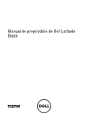 1
1
-
 2
2
-
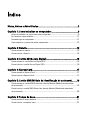 3
3
-
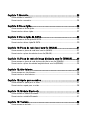 4
4
-
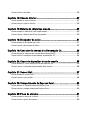 5
5
-
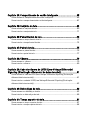 6
6
-
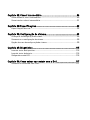 7
7
-
 8
8
-
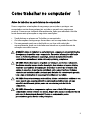 9
9
-
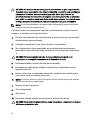 10
10
-
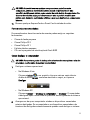 11
11
-
 12
12
-
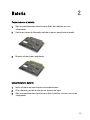 13
13
-
 14
14
-
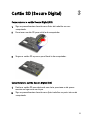 15
15
-
 16
16
-
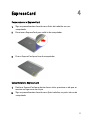 17
17
-
 18
18
-
 19
19
-
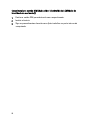 20
20
-
 21
21
-
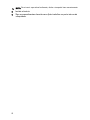 22
22
-
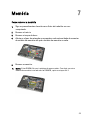 23
23
-
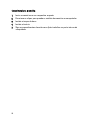 24
24
-
 25
25
-
 26
26
-
 27
27
-
 28
28
-
 29
29
-
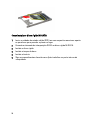 30
30
-
 31
31
-
 32
32
-
 33
33
-
 34
34
-
 35
35
-
 36
36
-
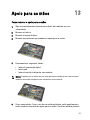 37
37
-
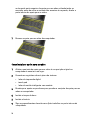 38
38
-
 39
39
-
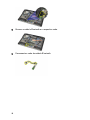 40
40
-
 41
41
-
 42
42
-
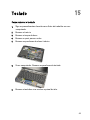 43
43
-
 44
44
-
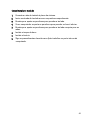 45
45
-
 46
46
-
 47
47
-
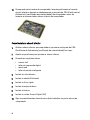 48
48
-
 49
49
-
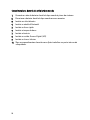 50
50
-
 51
51
-
 52
52
-
 53
53
-
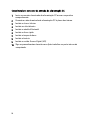 54
54
-
 55
55
-
 56
56
-
 57
57
-
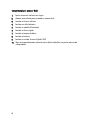 58
58
-
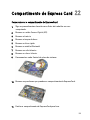 59
59
-
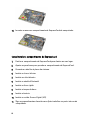 60
60
-
 61
61
-
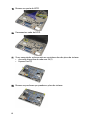 62
62
-
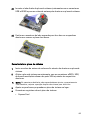 63
63
-
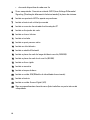 64
64
-
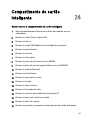 65
65
-
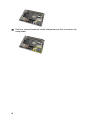 66
66
-
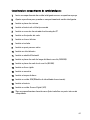 67
67
-
 68
68
-
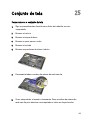 69
69
-
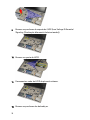 70
70
-
 71
71
-
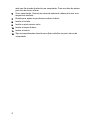 72
72
-
 73
73
-
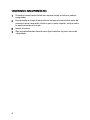 74
74
-
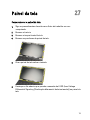 75
75
-
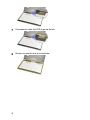 76
76
-
 77
77
-
 78
78
-
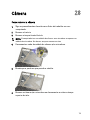 79
79
-
 80
80
-
 81
81
-
 82
82
-
 83
83
-
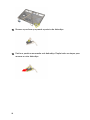 84
84
-
 85
85
-
 86
86
-
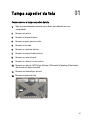 87
87
-
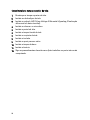 88
88
-
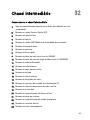 89
89
-
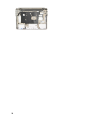 90
90
-
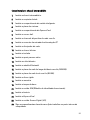 91
91
-
 92
92
-
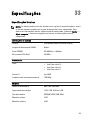 93
93
-
 94
94
-
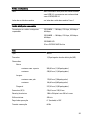 95
95
-
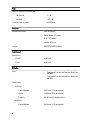 96
96
-
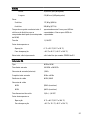 97
97
-
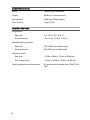 98
98
-
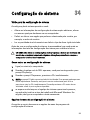 99
99
-
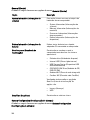 100
100
-
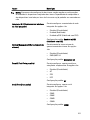 101
101
-
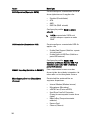 102
102
-
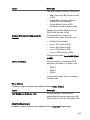 103
103
-
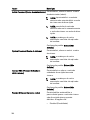 104
104
-
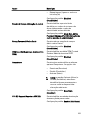 105
105
-
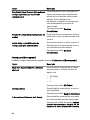 106
106
-
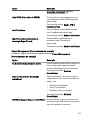 107
107
-
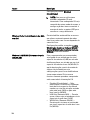 108
108
-
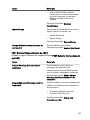 109
109
-
 110
110
-
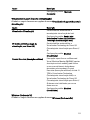 111
111
-
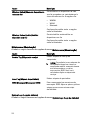 112
112
-
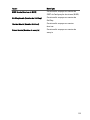 113
113
-
 114
114
-
 115
115
-
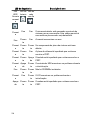 116
116
-
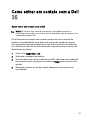 117
117
Dell Latitude E6220 Manual do proprietário
- Tipo
- Manual do proprietário
Artigos relacionados
-
Dell Vostro 3350 Manual do proprietário
-
Dell Latitude E6230 Manual do proprietário
-
Dell Latitude E6520 Manual do proprietário
-
Dell Vostro 3550 Manual do proprietário
-
Dell Vostro 3550 Manual do proprietário
-
Dell Vostro V131 Manual do proprietário
-
Dell Latitude E6430 Manual do proprietário
-
Dell Precision M6600 Manual do proprietário
-
Dell Precision M4600 Manual do usuário
-
Dell Precision M6700 Manual do proprietário